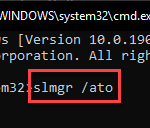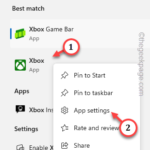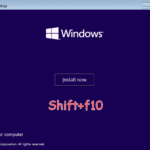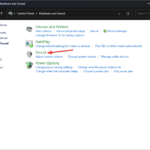如何修復暗黑破壞神4藍屏錯誤在Windows 11 / 10
在玩暗黑破壞神 4 時遇到藍色畫面問題並在Reddit或其他論壇上抱怨的人並不是僅有的。當暗黑破壞神 4 的要求超出某些關鍵系統組件的承受能力時,藍色畫面才會出現。因此,我們建議您按照這些解決方案快速解決問題並開始享受遊戲。
修復1 –確保您的系統具有最少的支援
即使最低的系統要求也很高,暗黑破壞神4是一款對圖形要求非常嚴格的遊戲。這些是運行暗黑破壞神 4 的最低、推薦和超 4k 要求。
最低需求–
作業系統:64 位元Windows® 10 版本1909 或更高版本
處理器:Intel®酷睿i5-2500K 或AMD FX-8350 記憶體:8 GB 記憶體
顯示卡:NVIDIA® GeForce® GTX 660 或AMD™ Radeon™ R9 280 DirectX®:版本12 儲存:具有90
GB 可用空間
的SSD 網路:寬頻連線
建議需求–
作業系統:64位元Windows 10處理器:英特爾酷睿i5-4670K或AMD R3-1300X 記憶體:16GB RAM顯示卡: Nvidia GeForce GTX 970或AMD Radeon RX
470
#儲存:具有90GB可用空間
的SSD 網路 :寬頻連接
超4k –
作業系統:64 位元Windows® 10 版本1909 或更高版本
處理器:Intel®酷睿i7-8700K 或AMD 銳龍™ 7 2700X 記憶體:32 GB 記憶體
顯示卡:NVIDIA GeForce® RTX
##3080;NVIDIA GeForce ® RTX 40 系列,完全支援DLSS3 或AMD Radeon™ RX 6800 XTDirectX®
:版本12儲存
:具有90 GB 可用空間
的固態硬碟網路:寬頻連線
步驟 1 –帶上一個運行框。一起使用 Win R 鍵。
第 2 步 - 在那裡輸入它。使用回車鍵。
msconfig
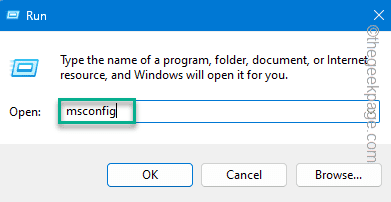
第 3 步 –在「屬」標籤中,選擇「選擇性啟動」選項。
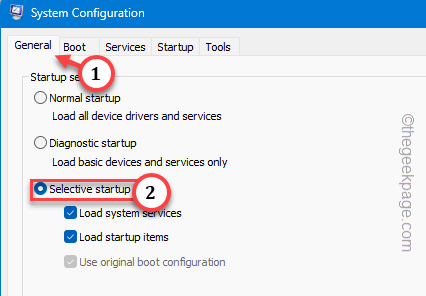
第 4 步 –現在我們將停用所有第三方服務。轉到“服務”選項卡。
步驟 5 –確保選取「隱藏所有Microsoft服務」。
讓其餘服務檢查。步驟 6 –然後,按一下「全部停用」以一次停用所有這些服務。
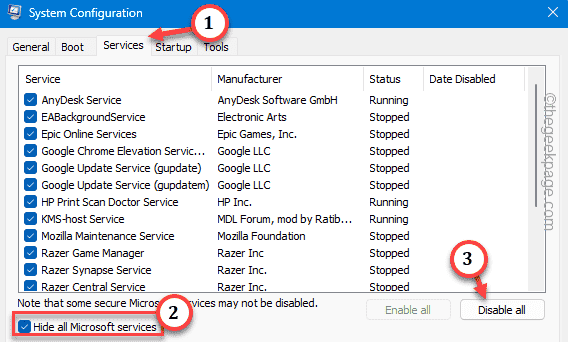
步驟 7 –最後,是時候停用所有第三方應用程序,腳本自動啟動了。因此,轉到“任務管理器”。
步驟 8 – 點選「開啟工作管理員」。
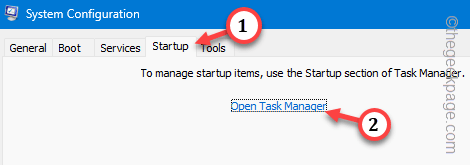
步驟 9 –接下來,右鍵點擊應用程式並點擊「停用」。
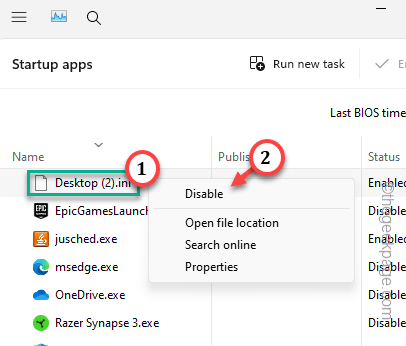
步驟 10 –一個接一個地停用所有應用程式。
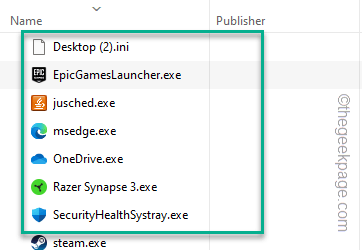
步驟 11 –回到主系統設定頁面。
步驟 12 –然後,按一下「套用」和「確定」。
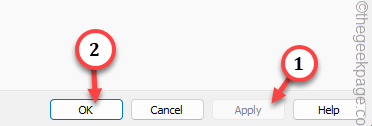
重新啟動系統。
您將能夠再次玩暗黑破壞神4。檢查這是否有效。 修復3 –確保GPU已更新英偉達,AMD已經發布了主要針對暗黑破壞神4的卡片優化補丁。確保您使用的是最新的驅動程式。步骤 1 –搜索并打开 NVIDIA GEForce Experience 应用程序。
步骤 2 –您可以在“驱动程序”选项卡中找到最新的驱动程序。所以,去那里。
第 3 步 –点击“下载”以下载最新的卡。
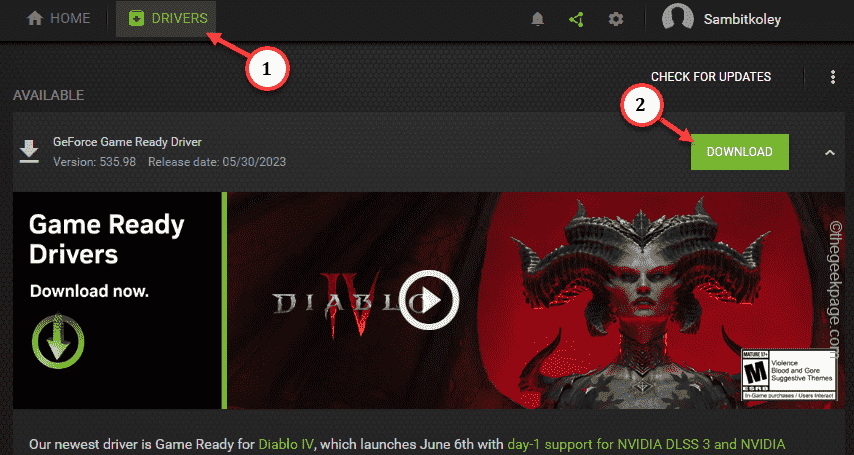
此驱动程序更新的大小非常大。因此,请耐心等待,直到GE下载它。
第 4 步 –下载后,单击“快速安装”以进行平稳,快速的安装过程。
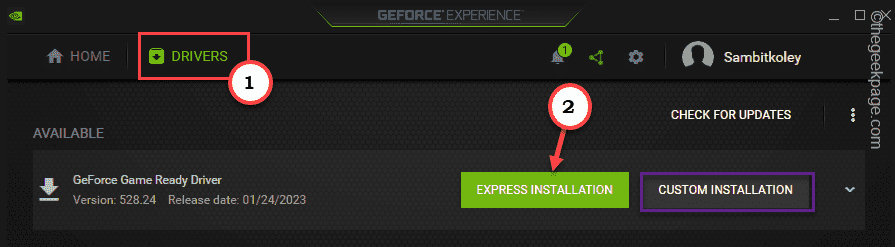
您不必执行任何其他操作。讓 GeForce Experience 處理其餘的流程。
退出 GeForce Experience 应用程序后,重新尝试玩《暗黑破坏神 4》,以确保完成所有操作。
相关文章
-

从 Windows 10/11 中删除用户帐户的 5大方法 [2023]
您的 Windows PC 上有多个过时的帐户?或者,由于某些错误,您是否在从系统中删除这些帐户时陷入困境?无论出于何种原因,您都应该尽快从计算机中删除那些未使用的用户帐户。这样,您将节省大量空间并修复系统中...
-

如何修复Windows 0,80244002中的更新错误11x10错误
更新错误在Windows机器中并不是什么新鲜事。更新错误0x80244002是一个错误代码,当 Windows 更新过程出现问题并且计算机在安装更新时遇到一些困难时会显示。在本文中,我们有详细的解决方案,如果您遵循这些解决...
-

如何为您的 Windows lComputer 设置首选频段 [2023]
几乎所有最新品牌的笔记本电脑都配备了双品牌WiFi。您可以选择将WiFi带宽设置为5GHz或2.4GHz。但是,事情并没有那么简单。你无法从“设置”页面操作,这个功能很好地隐藏在笔记本电脑的设备管理器中。按...
-

如何轻松解决Steam磁盘使用缓慢的问题
游戏在您的系统上的 Steam 客户端中下载速度是否非常慢?当谈论下载游戏或更新游戏时,Steam 占据了榜首。因此,您的网络或下载游戏的磁盘存在一些问题。这些是一些保持 Steam 下载峰值速度的解决方案。 修复1 –...
以上是如何修復暗黑破壞神4藍屏錯誤在Windows 11 / 10的詳細內容。更多資訊請關注PHP中文網其他相關文章!

熱AI工具

Undresser.AI Undress
人工智慧驅動的應用程序,用於創建逼真的裸體照片

AI Clothes Remover
用於從照片中去除衣服的線上人工智慧工具。

Undress AI Tool
免費脫衣圖片

Clothoff.io
AI脫衣器

Video Face Swap
使用我們完全免費的人工智慧換臉工具,輕鬆在任何影片中換臉!

熱門文章

熱工具

記事本++7.3.1
好用且免費的程式碼編輯器

SublimeText3漢化版
中文版,非常好用

禪工作室 13.0.1
強大的PHP整合開發環境

Dreamweaver CS6
視覺化網頁開發工具

SublimeText3 Mac版
神級程式碼編輯軟體(SublimeText3)
 如何在iPhone中使Google地圖成為預設地圖
Apr 17, 2024 pm 07:34 PM
如何在iPhone中使Google地圖成為預設地圖
Apr 17, 2024 pm 07:34 PM
iPhone上的預設地圖是Apple專有的地理位置供應商「地圖」。儘管地圖越來越好,但它在美國以外的地區運作不佳。與谷歌地圖相比,它沒有什麼可提供的。在本文中,我們討論了使用Google地圖成為iPhone上的預設地圖的可行性步驟。如何在iPhone中使Google地圖成為預設地圖將Google地圖設定為手機上的預設地圖應用程式比您想像的要容易。請依照以下步驟操作–先決條件步驟–您必須在手機上安裝Gmail。步驟1–開啟AppStore。步驟2–搜尋“Gmail”。步驟3–點選Gmail應用程式旁
 升級微信最新版本的步驟(輕鬆掌握微信最新版本的升級方法)
Jun 01, 2024 pm 10:24 PM
升級微信最新版本的步驟(輕鬆掌握微信最新版本的升級方法)
Jun 01, 2024 pm 10:24 PM
不斷推出新版本以提供更好的使用體驗,微信作為中國的社交媒體平台之一。升級微信至最新版本是非常重要的,家人和同事的聯繫、為了保持與朋友、及時了解最新動態。 1.了解最新版本的特性與改進了解最新版本的特性與改進非常重要,在升級微信之前。效能改進和錯誤修復,透過查看微信官方網站或應用程式商店中的更新說明、你可以了解新版本所帶來的各種新功能。 2.檢查目前微信版本我們需要檢查目前手機上已安裝的微信版本、在升級微信之前。點擊,打開微信應用“我”然後選擇,菜單“關於”在這裡你可以看到當前微信的版本號,。 3.打開應
 此 Apple ID 尚未在 iTunes Store 中使用:修復
Jun 10, 2024 pm 05:42 PM
此 Apple ID 尚未在 iTunes Store 中使用:修復
Jun 10, 2024 pm 05:42 PM
使用AppleID登入iTunesStore時,可能會在螢幕上拋出此錯誤提示「此AppleID尚未在iTunesStore中使用」。沒有什麼可擔心的錯誤提示,您可以按照這些解決方案集進行修復。修正1–更改送貨地址此提示出現在iTunesStore中的主要原因是您的AppleID個人資料中沒有正確的地址。步驟1–首先,開啟iPhone上的iPhone設定。步驟2–AppleID應位於所有其他設定的頂部。所以,打開它。步驟3–在那裡,打開“付款和運輸”選項。步驟4–使用面容ID驗證您的存取權限。步驟
 Shazam應用程式在iPhone中無法運作:修復
Jun 08, 2024 pm 12:36 PM
Shazam應用程式在iPhone中無法運作:修復
Jun 08, 2024 pm 12:36 PM
iPhone上的Shazam應用程式有問題? Shazam可協助您透過聆聽歌曲找到歌曲。但是,如果Shazam無法正常工作或無法識別歌曲,則必須手動對其進行故障排除。修復Shazam應用程式不會花費很長時間。因此,無需再浪費時間,請按照以下步驟解決Shazam應用程式的問題。修正1–禁用粗體文字功能iPhone上的粗體文字可能是Shazam無法正常運作的原因。步驟1–您只能從iPhone設定執行此操作。所以,打開它。步驟2–接下來,開啟其中的「顯示和亮度」設定。步驟3–如果您發現啟用了“粗體文本
 iPhone螢幕截圖不起作用:如何修復
May 03, 2024 pm 09:16 PM
iPhone螢幕截圖不起作用:如何修復
May 03, 2024 pm 09:16 PM
螢幕截圖功能在您的iPhone上不起作用嗎?截圖非常簡單,因為您只需同時按住「提高音量」按鈕和「電源」按鈕即可抓取手機螢幕。但是,還有其他方法可以在設備上捕獲幀。修復1–使用輔助觸控使用輔助觸控功能截取螢幕截圖。步驟1–轉到您的手機設定。步驟2–接下來,點選以開啟「輔助功能」設定。步驟3–開啟「觸摸」設定。步驟4–接下來,開啟「輔助觸控」設定。步驟5–打開手機上的「輔助觸控」。步驟6–打開“自訂頂級選單”以存取它。步驟7–現在,您只需將這些功能中的任何一個連結到螢幕擷取即可。因此,點擊那裡的首
 如何關閉微信視訊號碼?微信視訊號關閉的詳細步驟
Jan 02, 2024 pm 11:57 PM
如何關閉微信視訊號碼?微信視訊號關閉的詳細步驟
Jan 02, 2024 pm 11:57 PM
要了解微信視訊號碼的關閉方法,首先需要知道微信這款聊天軟體的功能非常豐富。對於不同的人來說,微信視訊號碼有著不同的作用。對一般人而言,微信影片號碼只是分享個人拍攝的短影片的管道,可以將一些有趣的微信影片分享出去。而對於其他一些人來說,他們利用微信影片號碼來吸引流量。自然而然地,他們可能無法接受噴子和槓精的評論,因此想要關閉微信視頻號。接下來,本站小編將為大家介紹微信視頻號的關閉方法,有興趣的朋友們快來看看吧微信視頻號關閉操作步驟如下:我們首先打開微信,進入主頁面後,點擊底部的"我"按鈕,這將帶我們到一
 iPhone中缺少時鐘應用程式:如何修復
May 03, 2024 pm 09:19 PM
iPhone中缺少時鐘應用程式:如何修復
May 03, 2024 pm 09:19 PM
您的手機中缺少時鐘應用程式嗎?日期和時間仍將顯示在iPhone的狀態列上。但是,如果沒有時鐘應用程序,您將無法使用世界時鐘、碼錶、鬧鐘等多項功能。因此,修復時鐘應用程式的缺失應該是您的待辦事項清單的首位。這些解決方案可以幫助您解決此問題。修復1–放置時鐘應用程式如果您錯誤地從主畫面中刪除了時鐘應用程序,您可以將時鐘應用程式放回原位。步驟1–解鎖iPhone並開始向左側滑動,直到到達「應用程式庫」頁面。步驟2–接下來,在搜尋框中搜尋「時鐘」。步驟3–當您在搜尋結果中看到下方的「時鐘」時,請按住它並
 Win11系統管理員權限取得步驟詳解
Mar 08, 2024 pm 09:09 PM
Win11系統管理員權限取得步驟詳解
Mar 08, 2024 pm 09:09 PM
Windows11作為微軟最新推出的作業系統,深受廣大用戶喜愛。在使用Windows11的過程中,有時候我們需要取得系統管理員權限,以便進行一些需要權限的操作。接下來將詳細介紹在Windows11中取得系統管理員權限的步驟。第一步,點擊“開始功能表”,在左下角可以看到Windows圖標,點擊該圖標即可開啟“開始功能表”。第二步,在「開始功能表」中尋找並點擊「